美妝產品的廣告Model,膚質都相當地平滑白皙,完完全全看不到任何斑點或細紋,我們通常只能望著海報默默羨慕驚歎。但是,其實我們也可以利用影像編修軟體,在短短幾個操作步驟內,就能自行修出超完美的無瑕美肌唷!
Before After
Step 2
在「背景」圖層上按一下滑鼠右鍵,點選【複製圖層】,並為新圖層命名為「粉底」。
Step 3
執行【濾鏡】→【雜訊】→【中和】,視情況設定中和的強度,初步處理整體膚色以及瑕疵。
Step 4
再執行【濾鏡】→【模糊】→【高斯模糊】,改善在中和步驟時,所造成的顏色不融合的現象。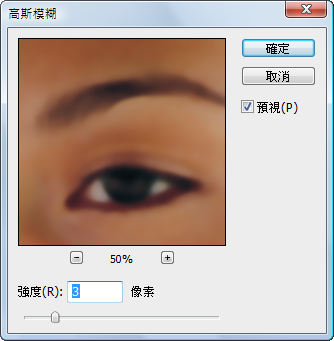
Step 5
接下來,執行【圖層】→【圖層遮色片】→【全部隱藏】,再設定筆刷顏色為「白色」、硬度為「0%」、「主要直徑」則視需要調整。
Step 6
設定完畢之後,在需要修飾的部位上,按住滑鼠左鍵並拖曳,即可改善膚質,就如同在皮膚上了一層粉底一樣。
Step 7
如果覺得調整得太過不自然,可以嘗試調整〔圖層〕活頁標籤的「不透明」值,適度地讓一些臉部細緻輪廓出現。
|
覺得這個修圖小技巧很有趣嗎?還有更多好玩實用的訣竅,都在 美容大王、設計達人、攝影愛好者、網路相簿中毒者,千萬不可錯過! |
 |






 留言列表
留言列表